 |
| logo microsoft exel |
Oke, di sini kita akan mempelajari bagaimana cara untuk membuka aplikasi Excel 2016, cara membuka aplikasi Excel 2016 tidak berbeda dengan membuka Word 2016, PowerPoint 2016, dan aplikasi sejenisnya. Dan caranya pun sangat mudah sekali teman, penasarankan?. Nah, untuk lebih jelasnya, silakan ikuti langkah-langkah sebegai berikut.
1. Silakan klik tombol Start, biasanya terletak pada sudut bawah kiri komputer teman-teman sehingga akan terlihat sebuah jendela.
2. Selanjutnya silakan klik tombol All Programs sehingga akan terlihat seluruh program yang terinstal di dalam komputer temanteman, termasuk juga program Excel 2016
3. Kemudian klik aplikasi Excel 2016 tersebut sehingga akan muncul sebuah jendela starting
4. Silakan tunggu loading sampai selesai, setelah selesai maka akan terlihat jendela
5. Silakan pilih workbook yang diinginkan, misalnya Blank Workbook sehingga akan tampil jendela
6. Nah, sampai di sini kita telah berhasil membuka aplikasi Excel 2016, maka akan muncul start windows 7, jika teman-teman memakai windows lain, mungkin tampilannya berbeda, akan tetapi caranya tetap sama. Di samping cara di atas, terdapat cara lebih simple lagi, teman-teman cukup hanya mengklik ikon Excel 2016 yang terdapat di halaman Desktop
7. Setelah mengklik tombol Excel 2016 tersebut, maka akan muncul loading Excel 2016, Bagaimana temanteman? Caranya sangat mudah bukan?, dan saya percaya temanteman pasti berhasil, saatnya untuk tersenyum lebar ☺. Selanjutnya kita akan mengenal tools apa saja yang terdapat pada Excel 2016,
ikuti terus ya sobat dan tetap semangat .
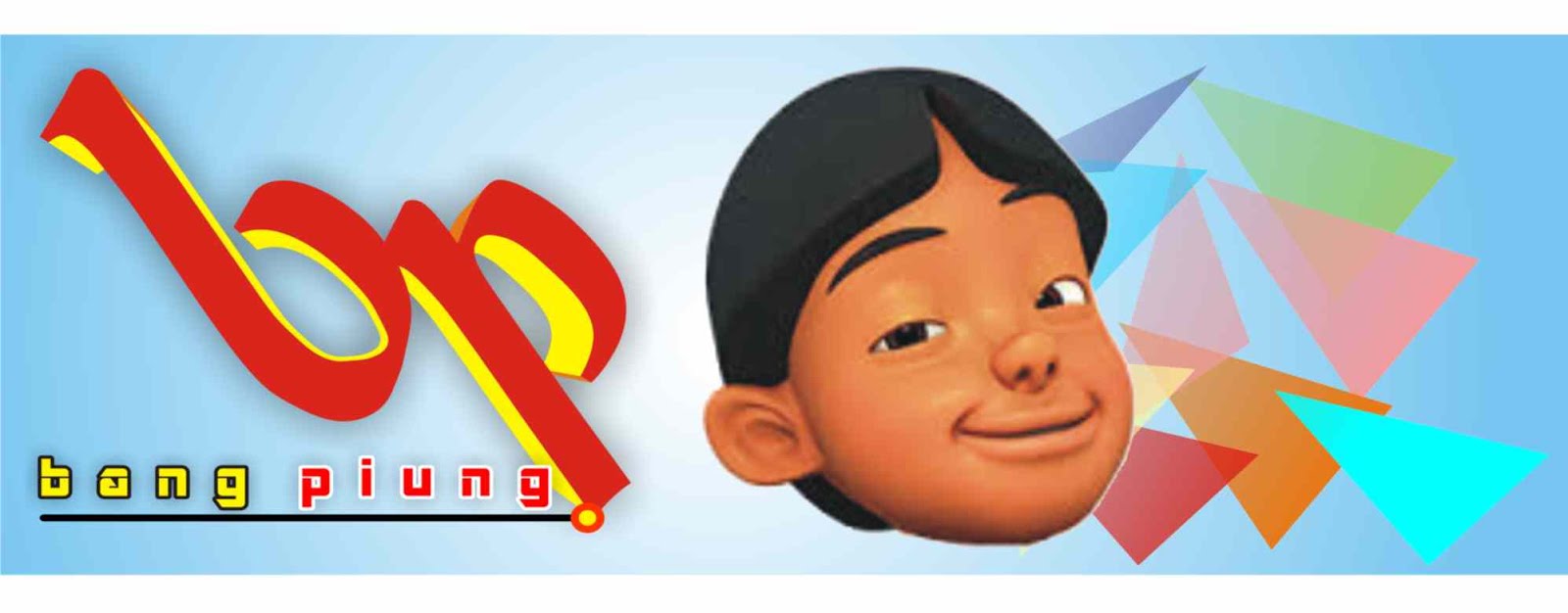
0 Response to "CARA MEMBUKA APLIKASI MICROSOFT EXEL OFFICE"
Post a Comment